مدیریت فلش مموری (Readonly کردن و محافظت در برابر ویروس ها)

یکی از روش هایی که شما می توانید جلوی ویروسی شدن فلش مموری رو بگیرید و از حذف اطلاعات آن جلوگیری کنید Readonly کردن فلش است که با استفاده از دستورات diskpart در محیط خط فرمان می توانید این کار را انجام دهید.
یکی از کاربردهای دیگر Readonly کردن فلش در مواقعی است که به عنوان مثال شما فلش مموری را به دوستان و آشنایان خود می دهید که اطلاعات داخل فلش را مطالعه کنند ولی دوست ندارید اطلاعات داخل فلش را حذف یا فرمت کنند یا تغییراتی را در فلش اعمال کنند یا فایل هایی را به آن اضافه کنند.
در واقع با Readonly کردن، فلش به یک حافظه ی فقط خواندنی تبدیل می شود و امکان هیچ گونه تغییری حتی فرمت آن وجود ندارد.
ابتدا فلش را به لپ تاپ یا کیس متصل کنید سپس محیط خط فرمان یا CMD را باز کنید. شما باید به عنوان ادمین، پنجره CMD را باز کنید برای این کار واژه CMD را در باکس جستجوی ویندوز تایپ کنید و روی آن راست کلیک کنید و گزینه Run as administrator را انتخاب کنید.
Readonly کردن فلش مموری
۱- پس از باز کردن محیط خط فرمان دستور diskpart را تایپ کنید.
۲- بعد از این که وارد محیط diskpart شدید عبارت list disk را تایپ کنید و Enter را بزنید تا لیست دیسک ها را مشاهده کنید. حالا لیستی از دیسک ها را می بینید و شروع آن هم با صفر است، اگر به سایز دیسک ها توجه کنید دیسک صفر ۹۳۱ گیگ (حدود ۱ ترابایت) است، پس دیسک اصلی شماست به این دیسک کاری نداریم و دیسک یک با سایز ۷۶۴۴ مگابایت (حدود ۸ گیگ) همان فلش مموری مورد نظر است (به سایز دیسک ها توجه کنید در این جا دیسک یک فلش مموری است ممکن است برای شما دیسک دو یا سه به عنوان فلش باشد پس در انتخاب آن دقت کنید تا مشکلی به وجود نیاید.)
۳- حالا باید فلش مموری را که در این جا دیسک یک است را انتخاب کنید، برای این کار از کلید واژه select استفاده می کنیم. حالا select را تایپ کنید و سپس عبارت disk و شماره دیسک را تایپ و اینتر را بزنید. پس از این کار پیغامی مبنی بر انتخاب شدن دیسک دریافت می کنید.
۴- بعد از انتخاب دیسک باید ویژگی Readonly بودن را به فلش اختصاص داد برای این کار از کلید واژه attributes استفاده می کنیم به این صورت که عبارت attributes را تایپ و disk set readonly را در ادامه آن تایپ می کنیم. این خط از کد به این معنی است که ویژگی Readonly بودن روی فلش قرار می گیرد.
۵- در انتها هم exit را تایپ کنید تا از محیط دیسک پارت خارج شوید.
نکته: بعد از انجام این کار حتما یک بار فلش را جدا و دوباره متصل کنید تا تغییرات به صورت کامل روی فلش اعمال شود.
برای گرفتن ویژگی Readonly بودن از فلش مراحل بالا را دوباره طی کنید و فقط در مرحله ۴ به جای عبارت set از عبارت clear استفاده کنید به این صورت: attributes disk clear readonly تا این ویژگی پاک و فلش همانند قبل شود.
این کار را به شکل دیگر و در محیط فایل اکسپلورر هم می توان انجام داد، به این صورت که روی فلش راست کلیک کنید و Properties را بزنید و اگر فایل سیستم فلش ntfs باشد در تب Security گزینه Everyone و Edit را بزنید و در پنجره Security تیک تمام گزینه به جز Read را بردارید تا فلش شما به فقط خواندنی شود.
کار تمام شد. به همین راحتی می توان فلش را به یک حافظه ی فقط خواندنی تبدیل کرد که به کاربر اجازه ی هیچ گونه تغییری را نمی دهد و هم از فلش در مقابل ویروس ها محافظت می کند.
همانطور که می دانید هزار و یک راه برای جلوگیری کردن از ویروسی شدن فلش وجود دارد ما در ادامه این مطلب قصد داریم به دو راه از این هزار راه بپردازیم و دو روش برای جلوگیری از ویروسی شدن فلش را توسط محیط خط فرمان آموزش دهیم.
جلوگیری از ویروسی شدن فلش مموری (اشغال کردن همه ی فضای فلش مموری)
برای جلوگیری از ویروسی شدن فلش از محیط CMD و دستور fsutil استفاده می کنیم.
همانطور که می دانید به هر حال هر ویروسی دارای حجم و سایز است، ما با استفاده از دستور fsutil می توانیم کاری کنیم که تمام فضای فلش مموری گرفته شود و هیچ فضای خالی وجود نداشته باشد تا ویروس ها هم نتوانند وارد فلش مموری شوند.
برای استفاده از این روش بر روی فلش راست کلیک کنید و روی Properties بزنید. در تب General مقدار Free Space را یادداشت کنید.
حالا محیط خط فرمان را باز کنید.
همانند قسمت بالا ابتدا فلش را به لپ تاپ یا کیس متصل کنید سپس محیط خط فرمان یا CMD را باز کنید. شما باید به عنوان ادمین، پنجره CMD را باز کنید برای این کار واژه CMD را در باکس جستجوی ویندوز تایپ کنید و روی آن راست کلیک کنید و گزینه Run as administrator را انتخاب کنید.
پس از باز کردن محیط خط فرمان عبارت های زیر را تایپ کنید.
Fsutil file createnew i:\vahid 5983731712
این خط از کد به این معنی است که یک فایل جدید با اسم وحید و با حجم ۵۹۸۳۷۳۱۷۱۲ بایت در فلش مموری ایجاد کن.
بعد از انجام این کار یک فایل با همان حجمی که یادداشت کردید در فلش شما ایجاد و فلش شما کاملا پر می شود و چون ویروس دارای حجم است و فلش هیچ فضای خالی برای ورود فایل ندارد بنابراین هیچ ویروسی نمی تواند وارد فلش شود.
دقت کنید که در نوشتن سه عبارت اول تغییری ایجاد نکنید و دقیقا همانند کلمات را تایپ کنید. (i) نام درایو فلش شماست که ممکن است برای شما متفاوت باشد و عدد هم Free Space فلش است که می تواند متفاوت باشد. نام فایل هم می تواند متفاوت باشد.
توجه کنید که خود شما هم دیگر نمی توانید بعد از انجام این کار فایلی را به فلش منتقل کنید، پس استفاده از این روش بیشتر برای زمانی توصیه می شود که شما فقط می خواهید اطلاعات داخل فلش را مطالعه کنید و نمی خواهید فایلی را به فلش منتقل کنید یا فایلی ایجاد کنید یا فایلی را حذف کنید.
برای برگرداندن حجم قبلی فلش به راحتی می توانید همان فایل ایجاد شده را از روی فلش پاک کنید.
نکته: بعد از انجام این کار حتما یک بار فلش را جدا و دوباره متصل کنید تا تغییرات به صورت کامل روی فلش اعمال شود.
جلوگیری از ویروسی شدن فلش مموری (ساخت فایل autorun.inf)
بیشتر ویروس هایی که وارد فلش می شوند ویروس های autorun هستند که در قسمت ریشه (Root) فلش ایجاد می شوند.
ویروس های autorun یک فایل با پسوند .inf دارند که در این فایل یک سری برنامه نوشته شده که ویروس مشخص می کند کدام برنامه ها اجرا شوند یا مشخص می کند نحوه تکثیر ویروس به چه شکل است.
برای این که جلوی این ویروس های autorun را بگیرید یک فایل با نام و پسوند autorun.inf در همان قسمت اصلی یا ابتدایی یا روت فلش ایجاد کنید. (در روت فلش راست کلیک کنید و مسیر New > Text Document را دنبال کنید.)
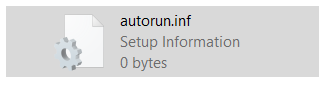
با این کار اگر یک ویروس autorun بخواهد وارد فلش شود چون متوجه می شود این فایل .inf از قبل در فلش شما وجود دارد فقط فایل اجرایی را کپی می کند و دیگر برنامه نویسی که نحوه اجرای ویروس و نحوه الوده سازی را مشخص می کند را کپی نمی کند و فلش شما از ویروس ها در امان می ماند.


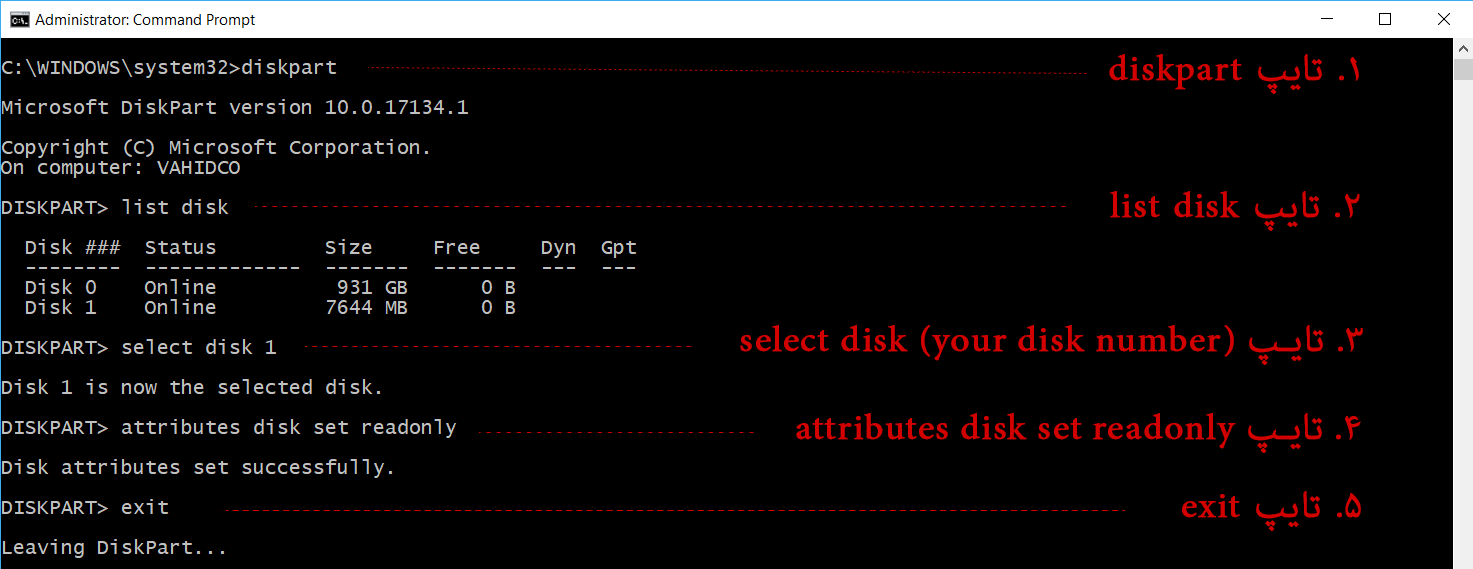


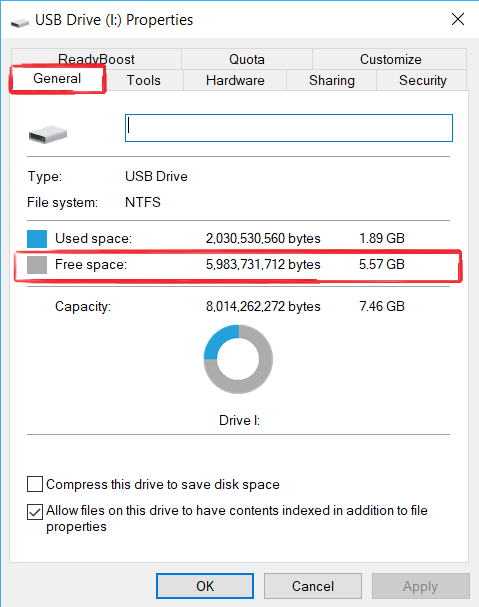
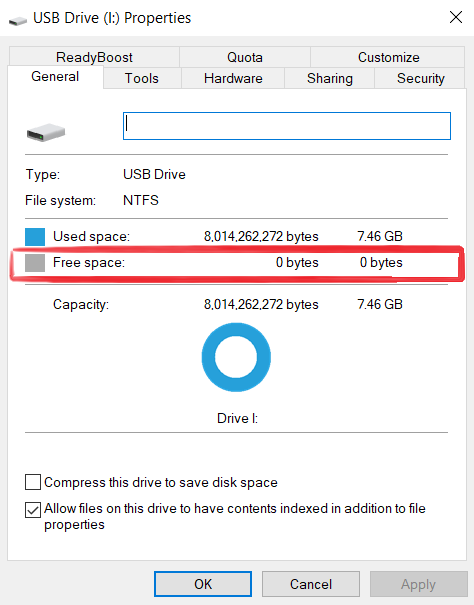

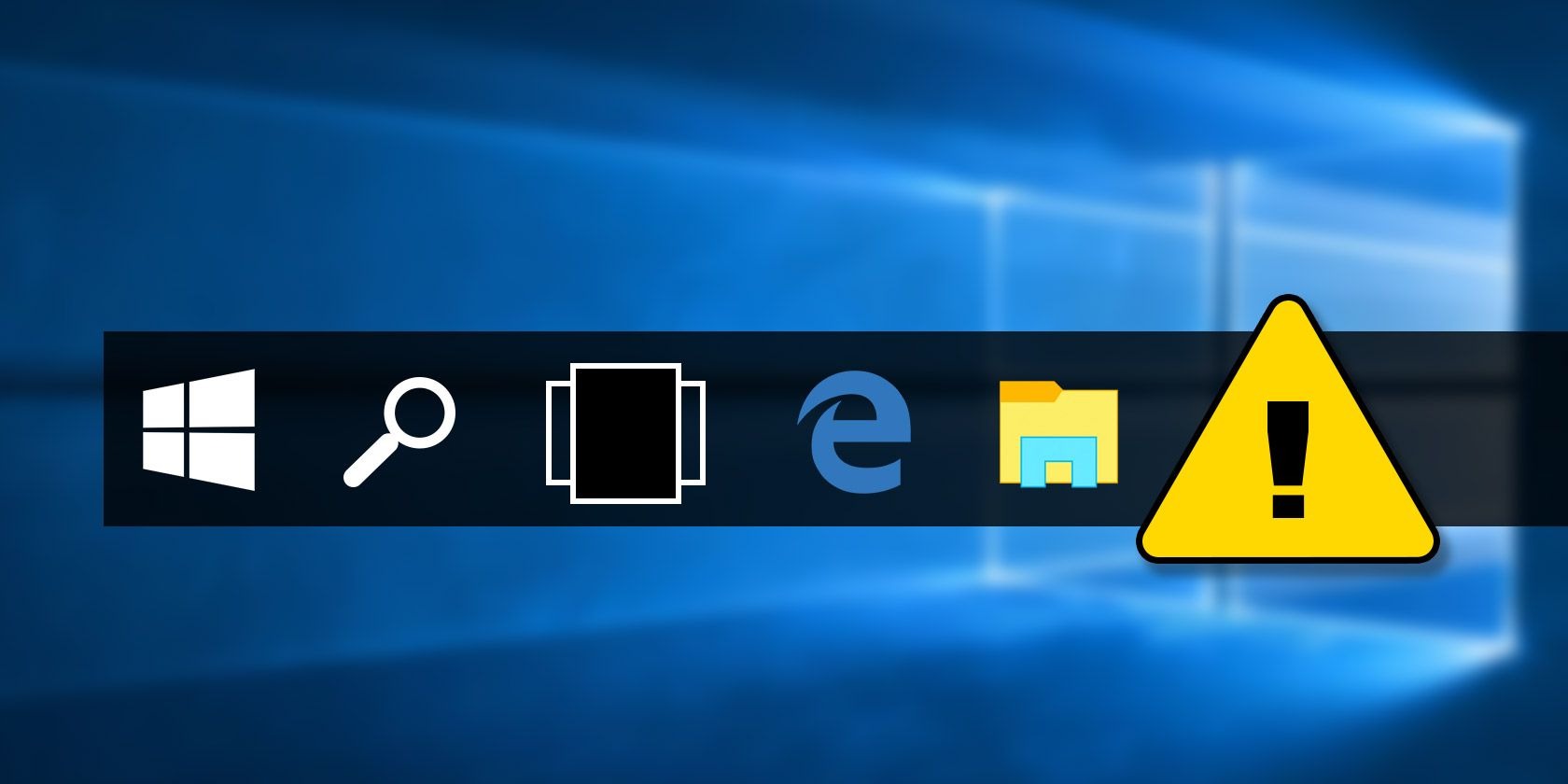

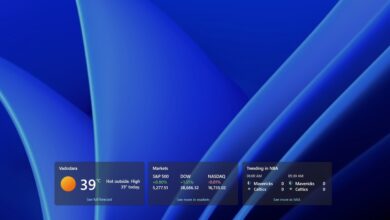
سلام
اینطوری اگر طرف بلد باشه با همین خط فرمان میتونه از حالت فقط خواندنی در بیاره و محتویات را کپی کنه. چکار میشه کرد که کاربر برای استفاده از فلش مموری چاره ای جز فرمت کردنش نداشته باشه؟
میخوام فیلم آموزشی در قالب فلش مموری به مشتری بدم که قابلیت کپی برداری نداشته باشه. میشه؟
سلام می تونید با BITLOCKER قفلش کنید.
سلام فلش من فقط خواندنی شده و نمیدونم چرا الانم هر کاری می کنم از این حالت در نمیاد
سلام از روش گفته شده امتحان کنید اگر جواب نداد فیلم های یوتیوب رو ببینید